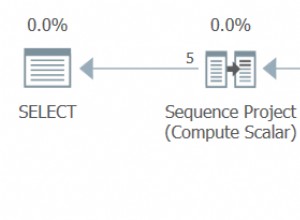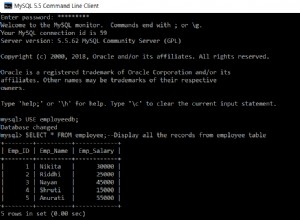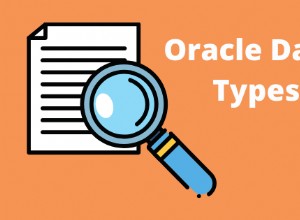Trong các bài viết trước của tôi, tôi đã giải thích quy trình từng bước triển khai nhóm Tính khả dụng AlwaysOn trên SQL Server 2017. Trong bài viết này, tôi sẽ giải thích cách giám sát các nhóm tính khả dụng AlwaysOn.
Trước tiên, hãy xem lại cấu hình của nhóm khả dụng mà chúng tôi đã triển khai trước đây. Để làm điều đó, hãy mở SQL Server Management Studio Mở rộng công cụ cơ sở dữ liệu từ trình khám phá đối tượng Mở rộng “ Luôn ở trạng thái sẵn sàng cao ” Mở rộng“ Nhóm sẵn có. ”Bạn có thể thấy nhóm khả dụng có tên SQLAAG . Trong nhóm tính khả dụng này (SQLAAG), bạn có thể xem danh sách các bản sao tính khả dụng, cơ sở dữ liệu về tính khả dụng và trình nghe nhóm tính khả dụng.
Xem hình ảnh sau:
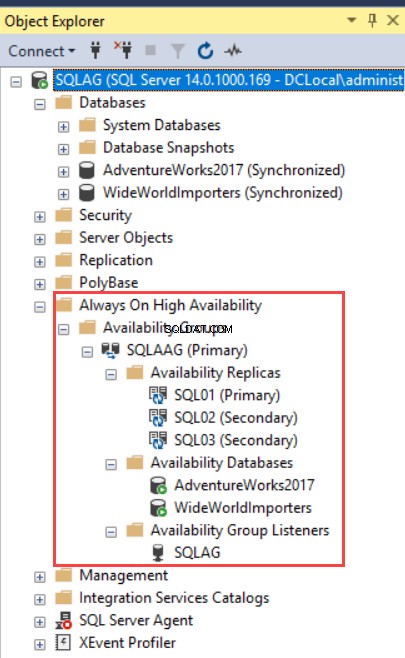
Bạn có thể xem chi tiết bằng cách thực hiện các truy vấn sau.
DECLARE @HADRSERVERNAME VARCHAR(25)
SET @HADRSERVERNAME = @@SERVERNAME
SELECT CLUSTERNODES.GROUP_NAME AS [AVAILABILITY GROUP NAME],
CLUSTERNODES.REPLICA_SERVER_NAME AS [AVAILABILITY REPLICA NAME],
CLUSTERNODES.NODE_NAME AS [AVAILABILITY NODE],
RS.ROLE_DESC AS [ROLE],
DB_NAME(DRS.DATABASE_ID) AS [AVAILABILITY DATABASE],
DRS.SYNCHRONIZATION_STATE_DESC AS [SYNCHRONIZATION STATUS],
DRS.SYNCHRONIZATION_HEALTH_DESC AS [SYNCHRONIZATION HEALTH]
FROM SYS.DM_HADR_AVAILABILITY_REPLICA_CLUSTER_NODES CLUSTERNODES
JOIN SYS.DM_HADR_AVAILABILITY_REPLICA_CLUSTER_STATES CLUSTERSTATS
ON CLUSTERNODES.REPLICA_SERVER_NAME = CLUSTERSTATS.REPLICA_SERVER_NAME
JOIN SYS.DM_HADR_AVAILABILITY_REPLICA_STATES RS
ON RS.REPLICA_ID = CLUSTERSTATS.REPLICA_ID
JOIN SYS.DM_HADR_DATABASE_REPLICA_STATES DRS
ON RS.REPLICA_ID = DRS.REPLICA_ID
WHERE CLUSTERNODES.REPLICA_SERVER_NAME <> @HADRSERVERNAME Sau đây là kết quả:

Giám sát nhóm luôn sẵn sàng
Bạn có thể theo dõi nhóm luôn sẵn sàng sử dụng:
- Bảng điều khiển AlwaysOn Giám sát trong SQL Server Management Studio.
- Bộ đếm Giám sát hiệu suất.
Giám sát ing Nhóm Luôn sẵn sàng s sử dụng trang tổng quan
Để theo dõi tình trạng của một nhóm khả dụng, bạn có thể sử dụng Trang tổng quan giám sát. Để khởi chạy trang tổng quan, hãy nhấp chuột phải vào thư mục Nhóm Khả dụng và chọn “ Hiển thị Trang tổng quan. ”Xem hình ảnh sau:
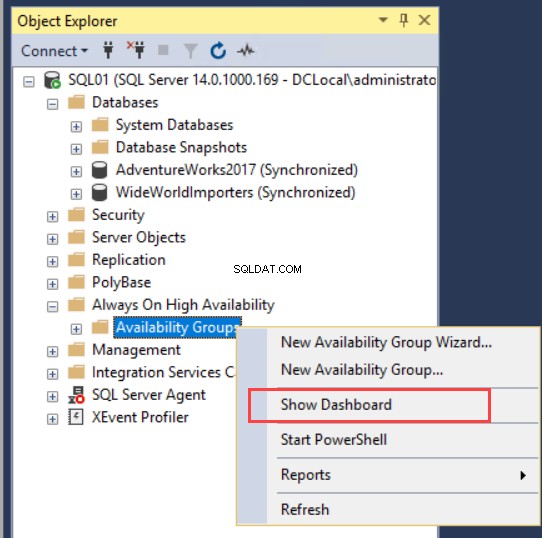
Bảng điều khiển theo dõi tình trạng sẵn có của nhóm AlwaysOn sẽ được mở trong một tab mới. Nó hiển thị nhiều thông tin về nhóm khả dụng đã định cấu hình. Bảng điều khiển cung cấp bản tóm tắt cấp cao của cấu hình. Nó bao gồm tên của nhóm khả dụng, phiên bản chính và chế độ chuyển đổi dự phòng. Nếu một cụm có sự cố, thì cụm đó sẽ được hiển thị trong phần “ Sự cố " cột. Xem hình ảnh sau:
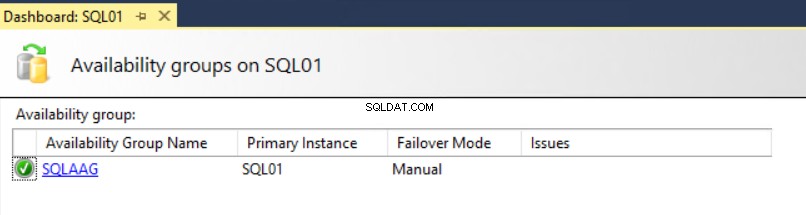
Bây giờ hãy nhấp vào tên của nhóm khả dụng. Một tab mới sẽ được mở, hiển thị chi tiết của nhóm khả dụng đã chọn. Xem hình ảnh sau:
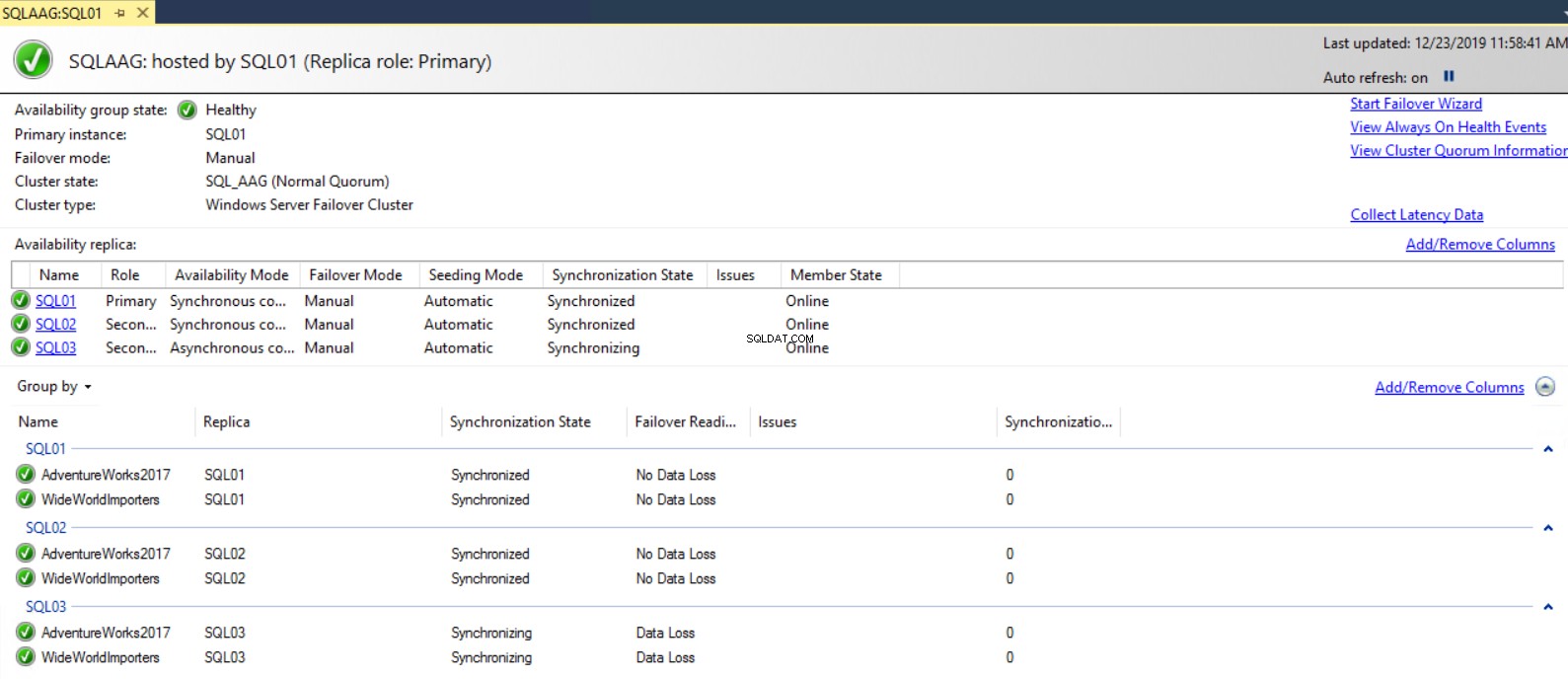
Trên đầu trang tổng quan, bạn có thể thấy trạng thái của nhóm khả dụng, trường hợp chính, chế độ chuyển đổi dự phòng, trạng thái cụm và loại của nhóm.
Trong Bản sao tính khả dụng , bạn có thể thấy tên phiên bản của các bản sao tham gia, vai trò của chúng, chế độ khả dụng, chế độ chuyển đổi dự phòng và trạng thái đồng bộ hóa. Bạn cũng có thể xem thêm thông tin bằng cách thêm các cột khác. Để làm điều đó, hãy nhấp chuột phải vào bất kỳ đâu trên lưới và chọn các cột từ menu ngữ cảnh. Ngoài ra, bạn có thể nhấp vào “ Thêm / R biểu tượng cảm xúc C ol cột ”Để có được danh sách đầy đủ các cột. Xem hình ảnh sau:
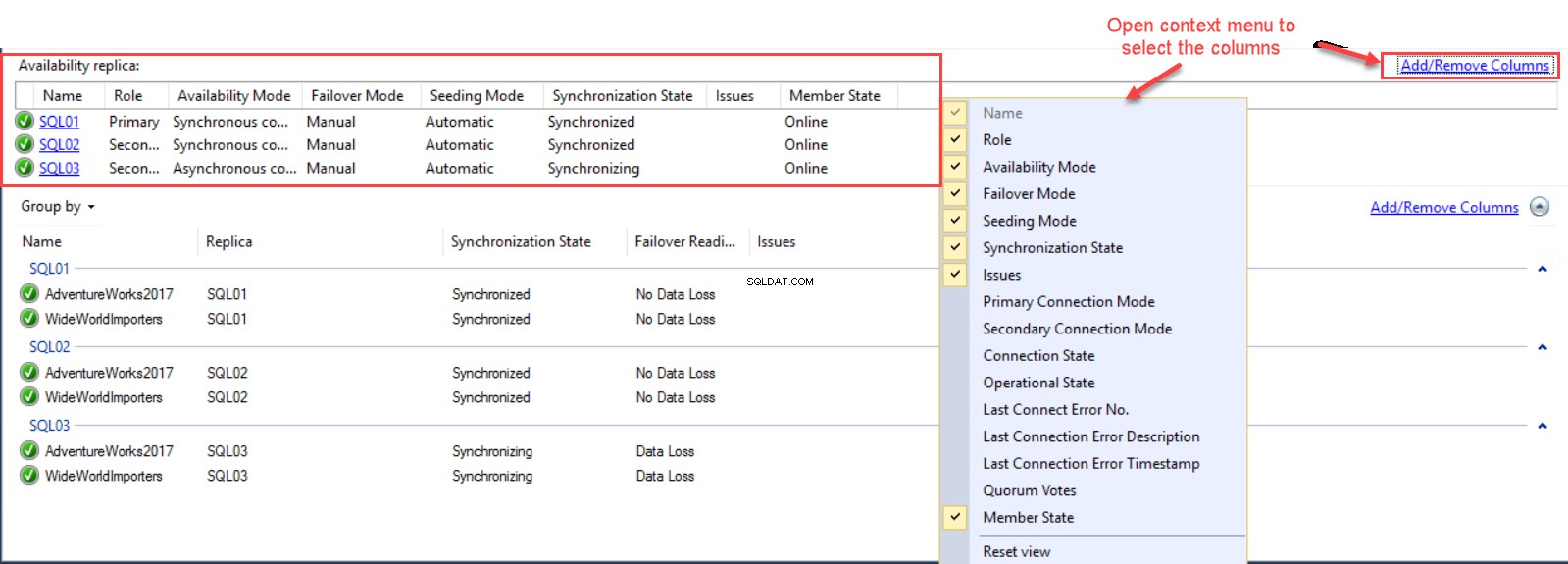
Tương tự, bạn có thể xem thêm thông tin về “cơ sở dữ liệu về tình trạng còn hàng” bằng cách thêm các cột khác. Để làm điều đó, hãy nhấp chuột phải vào phần cơ sở dữ liệu tính khả dụng và chọn các cột từ trình đơn ngữ cảnh. Bạn cũng có thể nhấp vào “ Thêm / R biểu tượng cảm xúc C ol cột ”Để có được danh sách đầy đủ các cột. Xem hình ảnh sau:
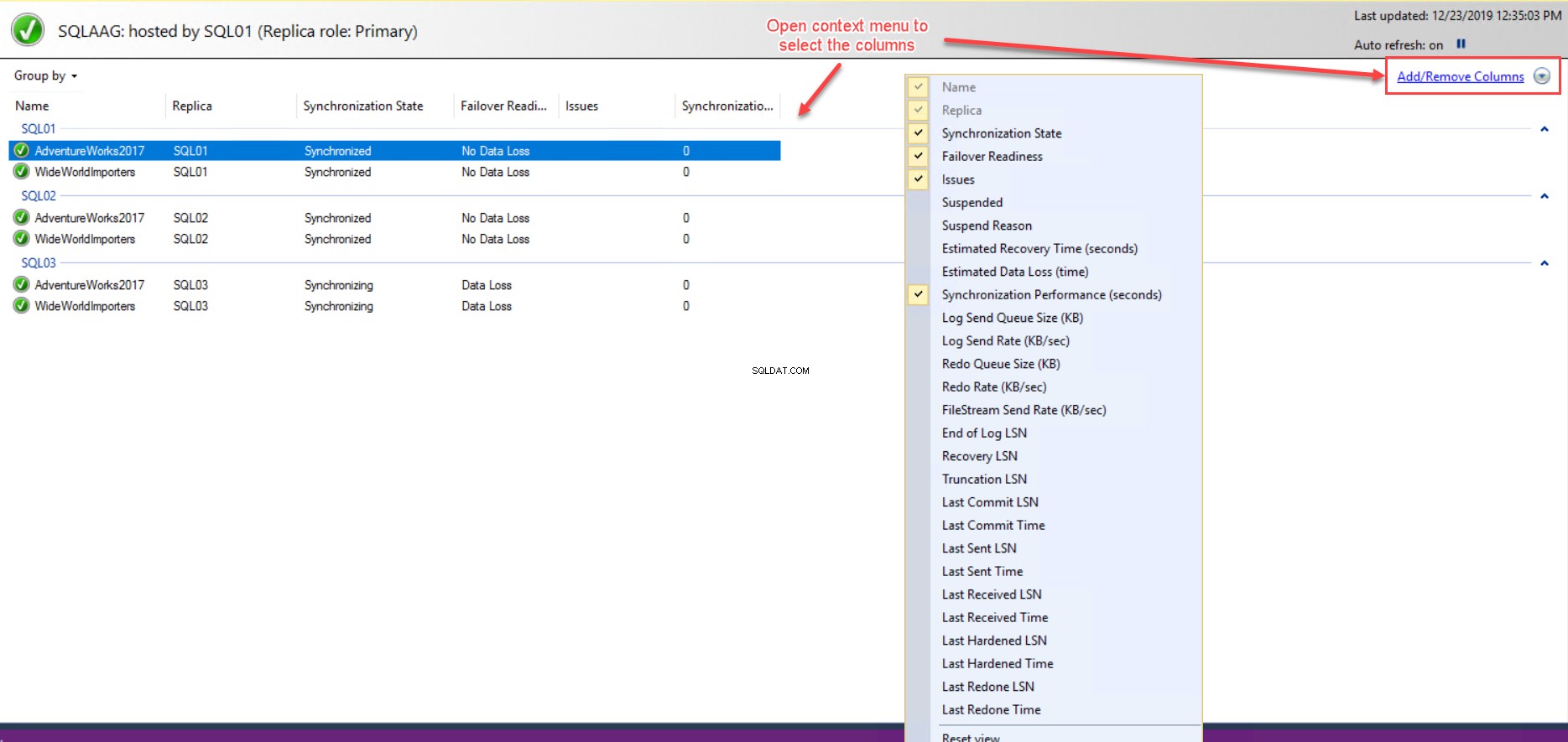
Trong G nhóm theo , bạn có thể xem danh sách “Cơ sở dữ liệu sẵn có” trong các bản sao sẵn có. Bạn có thể tùy chỉnh G nhóm theo bằng cách chọn bất kỳ phương pháp nhóm nào có sẵn trong phần “ Nhóm Theo ”Thả xuống. Xem hình ảnh sau:
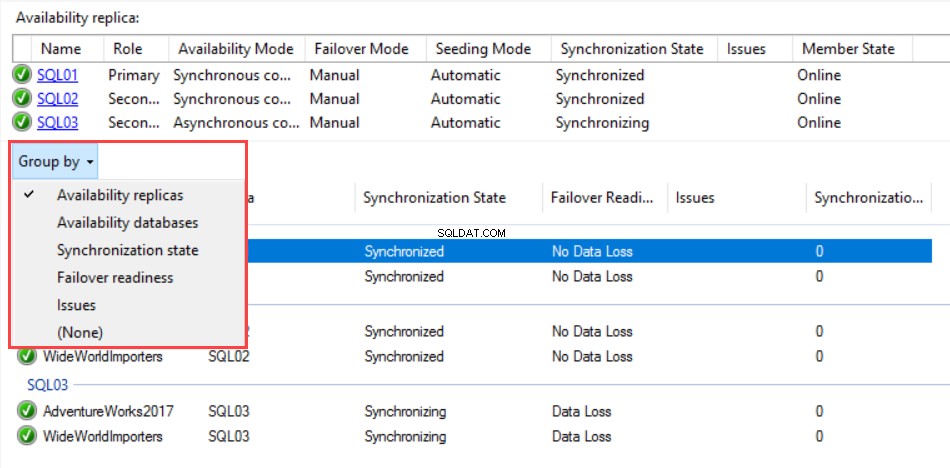
Khi chúng tôi triển khai các nhóm khả dụng AlwaysOn, SQL Server tạo một phiên sự kiện mở rộng có tên “ AlwaysOn_Health ”Trên phiên bản SQL Server. Sự kiện mở rộng này có thể được sử dụng để theo dõi các sự kiện và hiệu suất của các nhóm khả dụng. Bạn có thể mở các sự kiện mở rộng bằng cách nhấp vào “ Xem Luôn Bật H sự giàu có Đ lỗ thông hơi. ”Xem hình ảnh sau:

Nó sẽ hiển thị tất cả các phiên sự kiện sức khỏe AlwaysOn có thể được sử dụng để theo dõi tình trạng của nhóm khả dụng.
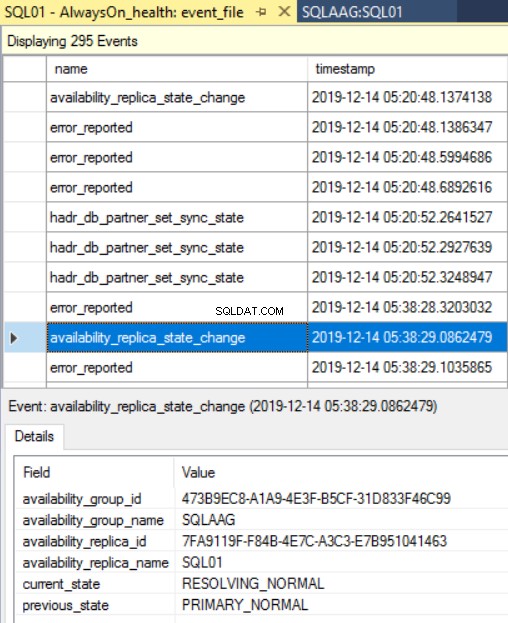
Bạn có thể xem thông tin nhóm túc số bằng cách nhấp vào “ Xem thông tin nhóm túc số ”. Trong hộp thoại thông tin nhóm túc số, bạn có thể thấy tên của nhóm, loại thành viên, tiểu bang và số phiếu bầu. Xem hình ảnh sau:
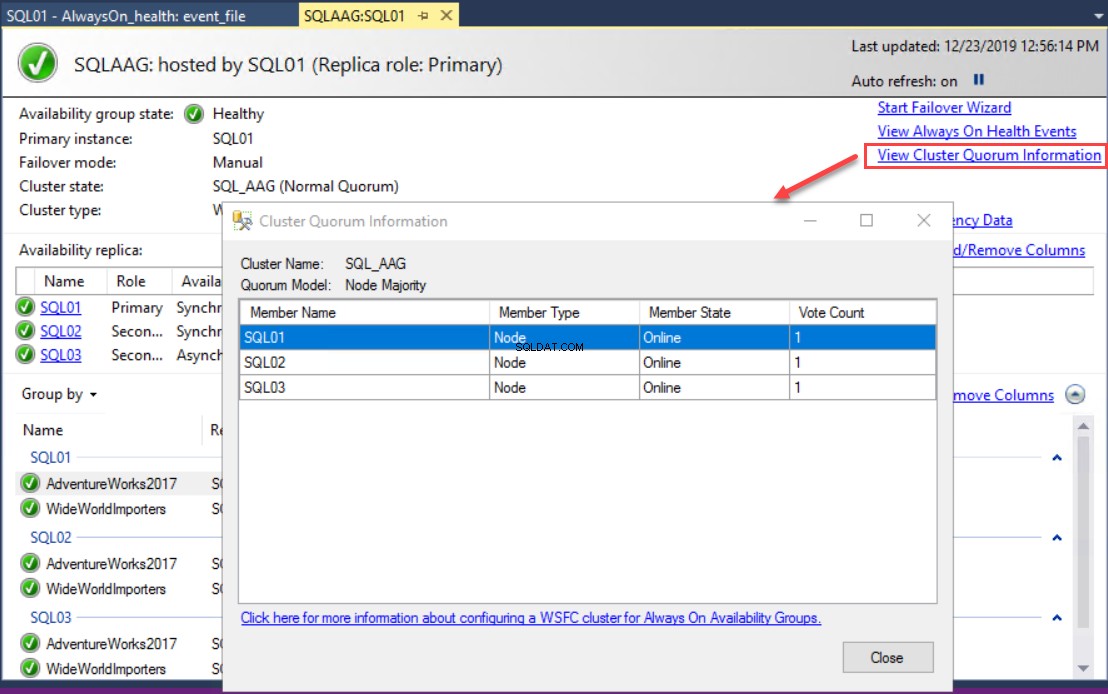
Giám sát ing Nhóm Luôn sẵn sàng s sử dụng cái Giám sát Hiệu suất
Chúng tôi có thể theo dõi các nhóm Khả dụng bằng cách sử dụng các bộ đếm tích hợp trong màn hình hiệu suất. Ở đây, Microsoft đã thêm vào hai đối tượng với nhiều bộ đếm hiệu suất khác nhau. Các đối tượng như sau:
- SQLServer:Bản sao sẵn có
- SQLServer:Bản sao cơ sở dữ liệu
SQLServer:Bản sao sẵn có đối tượng cung cấp các bộ đếm hiệu suất được sử dụng để theo dõi hiệu suất của các bản sao tính khả dụng AlwaysOn.
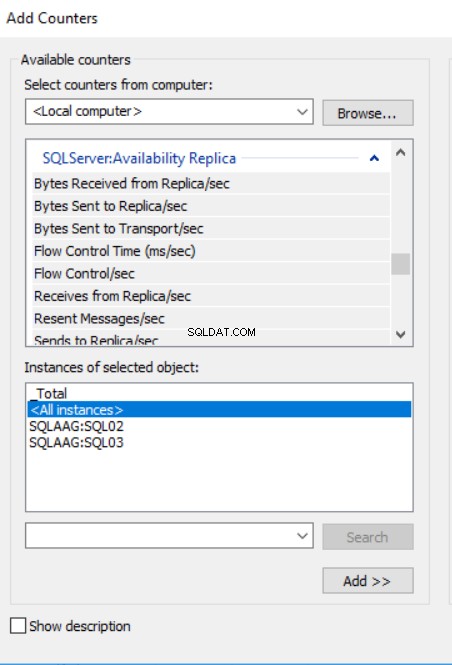
Sau đây là mô tả của quầy:
| Tên Bộ đếm | Mô tả |
| Byte Nhận được từ Bản sao / giây | Hiển thị số byte nhận được từ bản sao mỗi giây. |
| Số byte được gửi tới bản sao / giây | Hiển thị số byte được gửi đến bản sao từ xa mỗi giây. Trên bản sao chính, nó hiển thị số byte được gửi đến bản sao thứ cấp. Trên bản sao thứ cấp, nó hiển thị số byte được gửi đến bản sao chính. |
| Số byte được gửi đến phương tiện vận chuyển / giây | Hiển thị số byte thực tế được gửi mỗi giây qua mạng tới bản sao từ xa. Trên bản sao chính, nó hiển thị số byte được gửi đến bản sao thứ cấp. Trên bản sao thứ cấp, nó hiển thị số byte được gửi đến bản sao chính. |
| Nhận từ Bản sao / giây | Hiển thị số lượng tin nhắn AlwaysOn nhận được từ bản sao. |
| Tin nhắn Gần đây / giây | Hiển thị số lượng tin nhắn AlwaysOn được gửi lại trong giây trước. |
| Gửi tới Bản sao / giây | Hiển thị số lượng tin nhắn AlwaysOn được gửi đến bản sao. |
| Gửi đến Vận chuyển / giây | Hiển thị số lượng tin nhắn AlwaysOn thực tế được gửi mỗi giây qua mạng tới bản sao tính khả dụng từ xa. Trên bản sao chính, nó hiển thị số lượng tin nhắn được gửi đến bản sao thứ cấp. Trên bản sao thứ cấp, nó hiển thị số lượng tin nhắn được gửi đến bản sao chính. |
SQLServer:Bản sao Cơ sở dữ liệu đối tượng có một danh sách các bộ đếm được sử dụng để theo dõi hiệu suất của các bản sao thứ cấp của một nhóm khả dụng. SQLServer:Bản sao Cơ sở dữ liệu đối tượng chỉ được sử dụng cho cơ sở dữ liệu SQL Server được lưu trữ trên bản sao phụ.
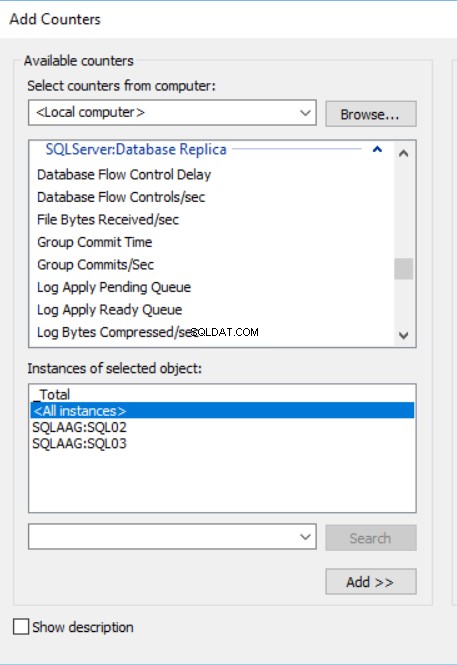
Sau đây là mô tả của quầy:
| Tên bộ đếm | Mô tả | Có thể xem trên |
| Số byte tệp đã nhận / giây | Hiển thị lượng dữ liệu FILESTREAM nhận được bởi cơ sở dữ liệu thứ cấp của bản sao thứ cấp trong giây cuối cùng. | Trên bản sao phụ |
| Nhật ký Byte đã nhận / giây | Hiển thị số lượng bản ghi nhật ký mà cơ sở dữ liệu nhận được trong bản sao phụ trong giây cuối cùng. | Trên bản sao phụ |
| Nhật ký còn lại để hoàn tác | Hiển thị lượng nhật ký còn lại để hoàn tất giai đoạn hoàn tác. Lượng nhật ký được hiển thị bằng kilobyte. | Trên bản sao phụ |
| Nhật ký Gửi hàng đợi | Hiển thị số lượng bản ghi nhật ký trong tệp nhật ký của cơ sở dữ liệu chính (tính bằng kilobyte) chưa được gửi đến bản sao thứ cấp. Kích thước của hàng đợi không bao gồm các tệp FILESTREAM được gửi đến một bản sao thứ cấp. | Trên bản sao phụ |
| Giao dịch ghi được nhân bản / giây | Hiển thị số lượng giao dịch được ghi vào cơ sở dữ liệu được sao chép và đang đợi nhật ký được gửi đến máy nhân bản để thực hiện cam kết, trong giây cuối cùng. | Trên bản sao chính |
| Hàng đợi khôi phục | Hiển thị số lượng bản ghi nhật ký trong các tệp nhật ký của bản sao phụ chưa được làm lại. | Trên bản sao phụ |
| Làm lại các byte còn lại | Hiển thị lượng nhật ký còn lại cần được làm lại để kết thúc giai đoạn hoàn nguyên. Kích thước nhật ký được hiển thị bằng kilobyte. | Trên bản sao phụ |
| Làm lại số byte / giây | Hiển thị số lượng bản ghi nhật ký được làm lại trên cơ sở dữ liệu phụ trong giây cuối cùng. | Trên bản sao phụ |
| Tổng số Nhật ký yêu cầu hoàn tác | Hiển thị tổng kích thước của nhật ký phải được hoàn tác. Kích thước của nhật ký được hiển thị bằng kilobyte. | Trên bản sao phụ |
| Độ trễ giao dịch | Hiển thị độ trễ trong việc chờ xác nhận cam kết chưa kết thúc. Thời gian được hiển thị bằng mili giây. | Trên bản sao phụ |
Tóm tắt
Trong bài viết này, tôi đã giải thích các cách khác nhau để theo dõi các nhóm Luôn sẵn sàng. Trong bài viết tiếp theo của tôi, tôi sẽ trình bày quy trình chuyển đổi dự phòng thủ công và tự động theo kế hoạch bằng cách sử dụng SQL Server Management Studio, T-SQL Script và PowerShell.
Hãy theo dõi ..!